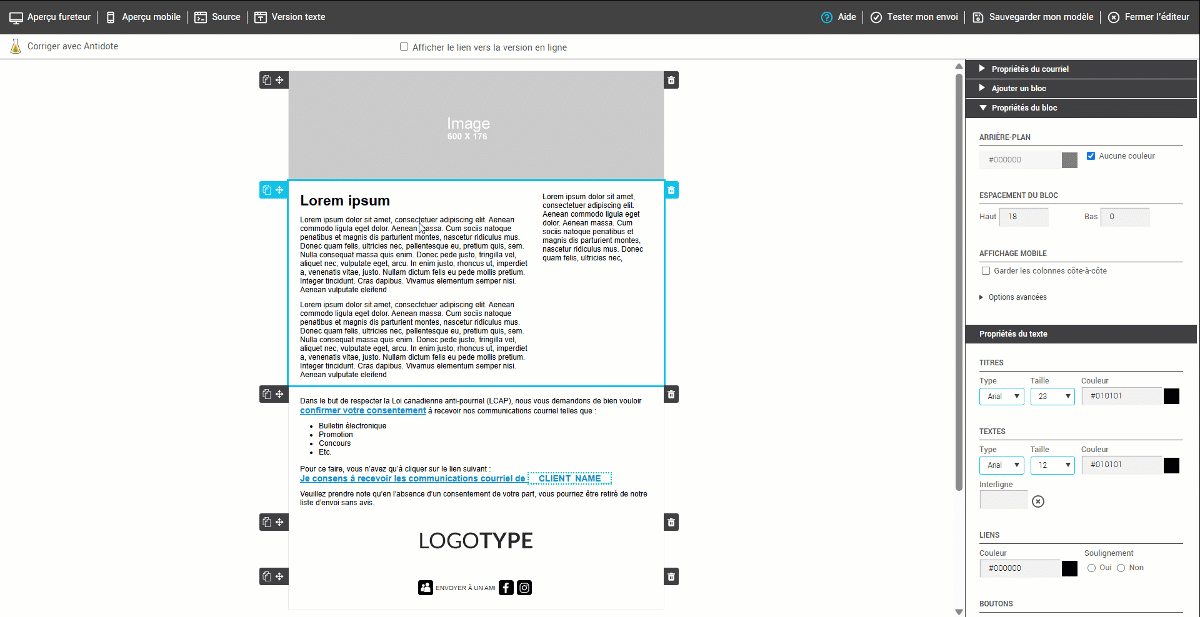Dans cet article :
Ajouter un lien vers un document sur du texte dans un modèle prédessiné ou de base
- Cliquez dans le bloc texte dans lequel vous désirez ajouter un fichier.
- Soulignez le texte ou le mot où vous désirez insérer le fichier.
- Appuyez sur le bouton Lien représenté par le signe d'une chaine dans la barre d'outils.
.png)
- La fenêtre des propriétés du lien s’ouvrira.
- Cliquez sur le bouton Parcourir le serveur.
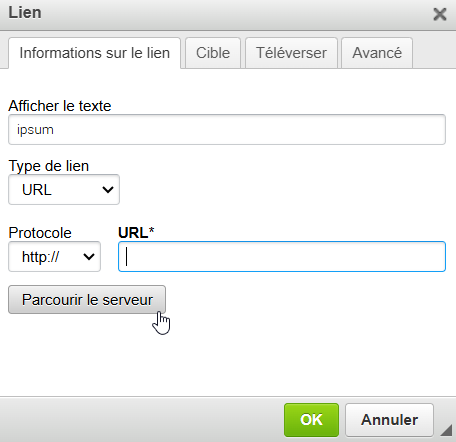
- Sélectionnez ensuite le dossier Files (dans la partie gauche de la boîte CKFinder). C'est à cet endroit que seront conservés vos documents téléversés. Cette étape est importante, car si vous êtes plutôt dans le dossier Images lors du téléversement d'un nouveau document, vous obtiendrez un message d'erreur vous indiquant que l'extension de votre fichier n'est pas acceptée.
- Double-cliquez sur la vignette du document à ajouter. Si vous devez ajouter un nouveau document à partir de votre ordinateur, cliquez sur le bouton Envoyer.
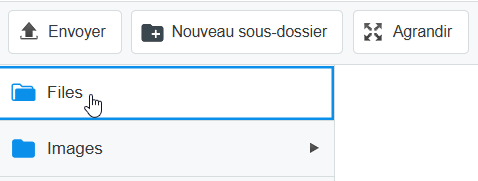
- Sélectionnez le fichier sur votre ordinateur et cliquez sur Ouvrir. Si nécessaire cliquez sur « Envoyer le fichier sélectionné » pour confirmer. Le document sera envoyé dans le dossier en cours et affiché parmi les miniatures dans la portion du bas.
- Pour choisir le document à insérer dans votre envoi, double-cliquez sur sa miniature. Vous retournerez à la fenêtre de propriétés du lien et pourrez cliquer sur OK pour confirmer l’insertion.
- Cliquez OK pour accepter vos modifications.
- Votre fichier est maintenant en lien dans votre courriel.
- N'oubliez pas de bien tester votre lien ! Pour savoir comment bien tester son modèle, cliquez ici.
Ajouter un lien vers un document dans un bloc d'image dans un modèle prédessiné ou de base
- Cliquez dans le bloc d'image où vous désirez ajouter un lien vers un fichier.
- Pour ajouter le lien vers votre document, cliquez sur l'icône représentée par une chemise à la droite du champ Lien, ou double-cliquez sur le bloc image pour accéder directement au Gestionnaire de fichiers.
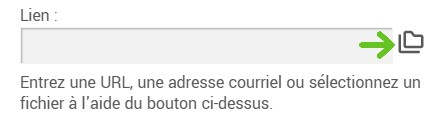
- Sélectionnez ensuite le dossier Files (dans la partie gauche de la boîte CKFinder). C'est à cet endroit que seront conservés vos documents téléversés. Cette étape est importante, car si vous êtes plutôt dans le dossier Images lors du téléversement d'un nouveau document, vous obtiendrez un message d'erreur vous indiquant que l'extension de votre fichier n'est pas acceptée.
- Double-cliquez sur la vignette du document à ajouter. Si vous devez ajouter un nouveau document, cliquez sur le bouton Envoyer.
- Sélectionnez le fichier sur votre ordinateur et cliquez sur Ouvrir. Si nécessaire cliquez sur « Envoyer le fichier sélectionné » pour confirmer. Le document sera envoyé dans le dossier en cours et affiché parmi les miniatures dans la portion du bas.
- Pour choisir le document à insérer dans votre envoi, double-cliquez sur sa miniature. Vous retournerez à ensuite dans l'éditeur de modèle.
- Votre fichier est maintenant en lien sur votre image.
- N'oubliez pas de bien tester votre lien ! Pour savoir comment bien tester son modèle, cliquez ici.
Ajouter un lien vers un document dans un modèle créé à partir du mode Code HTML
- Dans l’outil d’édition, cliquez à l’endroit où vous désirez insérer le fichier.
- Entrez le texte sur lequel vous voulez mettre le lien et sélectionnez-le.
- Appuyez sur le bouton qui représente une chaîne dans la barre d'outils dans le haut de l'éditeur.

- La fenêtre des propriétés du lien s’ouvrira.
- Cliquez sur le bouton Parcourir le serveur.
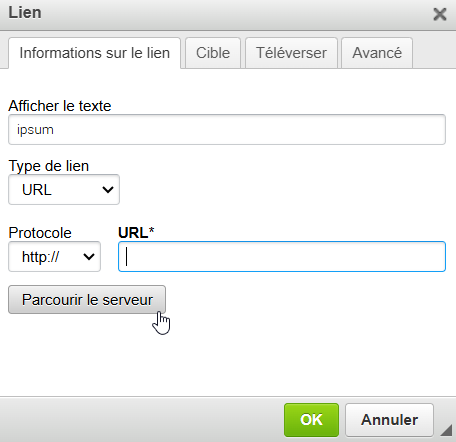
- Une deuxième fenêtre s'ouvrira. Il s'agit du gestionnaire de fichier. Sélectionnez ensuite le dossier Files (dans la partie gauche de la boîte CKFinder). C'est à cet endroit que seront conservés vos documents téléversés. Cette étape est importante, car si vous êtes plutôt dans le dossier Images lors du téléversement d'un nouveau document, vous obtiendrez un message d'erreur vous indiquant que l'extension de votre fichier n'est pas acceptée.
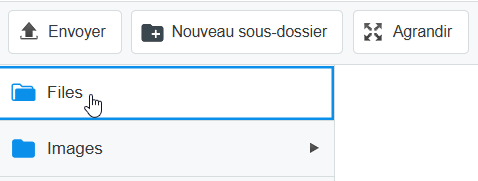
- Double-cliquez sur la vignette du document à ajouter. Si vous devez ajouter un nouveau document, cliquez sur le bouton Envoyer.
- Le document sera envoyé dans le dossier en cours et affiché parmi les miniatures dans la portion du bas.
- Pour choisir le document à insérer dans votre envoi, double-cliquez sur sa miniature. Vous retournerez à la fenêtre de propriétés du lien et pourrez cliquer sur Ok pour confirmer l’insertion.
- Votre fichier est maintenant en lien dans votre courriel ou modèle.
- N'oubliez pas de bien tester votre lien ! Pour savoir comment bien tester son modèle, cliquez ici.
Type de fichiers recommandés
Les types de fichiers listés ci-dessous sont des recommandations basées selon la popularité des outils présents sur la plupart des postes de travail d’aujourd’hui. Il n’est pas garanti que vos abonnées aient les logiciels nécessaires pour ouvrir vos fichiers, même en vous fiant à la liste que nous vous suggérons. De plus, si vous téléverser dans l’application d’autres types de fichiers, il y a de fortes chances que vos abonnés soient dans l’incapacité de les ouvrir si le bon lecteur n’est pas présent sur le poste de travail du destinataire.
Notez que le système n’acceptera pas de fichiers plus gros que 10 Mo.
Fichiers de type Document
- .doc et .docx
- .xls et .xlsx
- .txt
- .ppt et .pptx
- .ics (Calendrier)
- .vcf (vCard)
Fichiers de type Audio
- .mp3
- .mp4
- .wma
Fichiers de type Image
- .jpg
- .jpeg
- .png
- .gif
Fichiers de type Vidéo
- .m4v
- .mov